- Avtor Jason Gerald [email protected].
- Public 2023-12-16 11:38.
- Nazadnje spremenjeno 2025-01-23 12:44.
Ta wikiHow vas uči, kako določiti sever v Google Zemljevidih v računalniku. Ker v računalniku PC ali Mac ne morete več obračati ali spreminjati orientacije zemljevida, bo severna stran zemljevida vedno usmerjena navzgor ali na vrhu zemljevida. Če pa za natančno iskanje lokacije uporabljate pogled ulic ali »Pogled ulic« v Google Zemljevidih, lahko vedno s kompasom določite sever; Rdeča pika na igli kompasa vedno kaže proti severu.
Korak
Metoda 1 od 2: Uporaba Pogleda ulic ali »Pogled ulic«
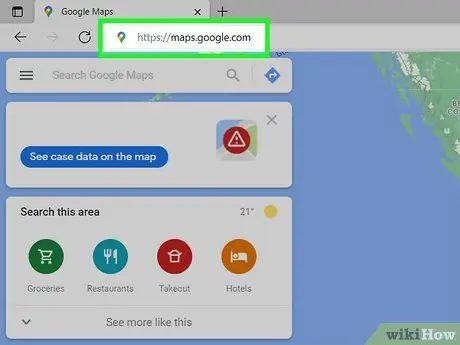
Korak 1. Obiščite https://maps.google.com prek spletnega brskalnika
Za dostop do Google Zemljevidov lahko uporabite kateri koli brskalnik v računalniku, vključno z brskalniki Safari, Edge in Chrome.
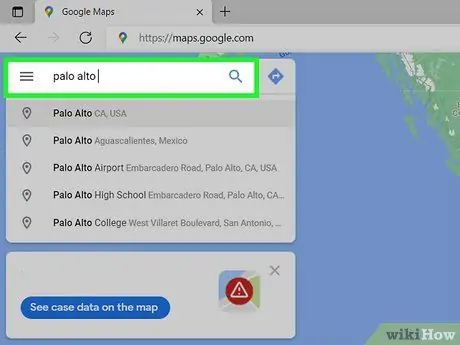
Korak 2. Poiščite lokacijo na zemljevidu
Lokacijo lahko iščete v iskalni vrstici (» Iskanje ”) V zgornjem levem kotu zemljevida ali kliknite» +"in"-"v spodnjem desnem kotu zaslona, da povečate ali pomanjšate zemljevid.
Za dostop do svoje trenutne lokacije kliknite ikono, ki izgleda kot siva tarča v spodnjem desnem kotu zemljevida. Če Google Zemljevidom niste dovolili uporabe trenutne lokacije, boste morali najprej odobriti dovoljenje
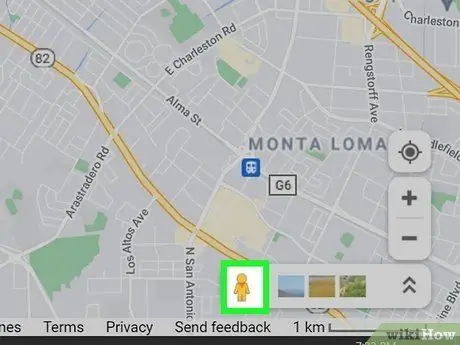
Korak 3. Povlecite in spustite oranžno človeško ikono na zemljevidu
Poiščite oranžno človeško ikono v spodnjem desnem kotu zemljevida in jo spustite na lokacijo, ki jo želite brskati po zemljevidu. Po tem preklopite v način pogleda ulic ali »Pogled ulic«.
»Pogled ulic« ni vedno na voljo na vseh lokacijah. Če želite poiskati lokacijo, kjer jo lahko uporabite, kliknite in držite oranžno človeško ikono na katerem koli delu zemljevida. Ikono lahko spustite na ulice, označene z modro barvo. Če po spustitvi človeške ikone niste preusmerjeni na ulični pogled izbranega območja, načina »Pogled ulic« na tem mestu ni mogoče uporabiti
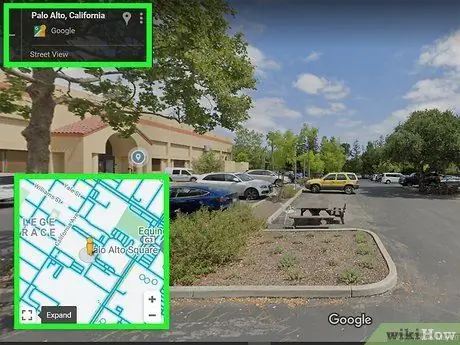
Korak 4. S kurzorjem povlecite pogled ulice v katero koli smer
Pogled lahko usmerite, kot želite.
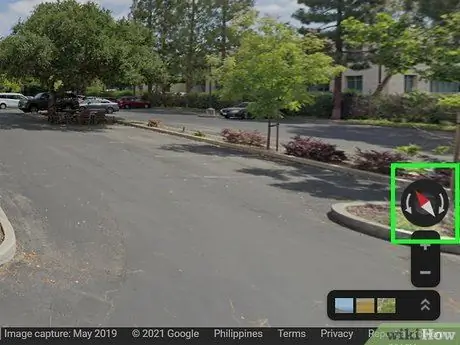
Korak 5. Opazujte rdečo konico igle na ikoni kompasa
Poiščite ikono kompasa v spodnjem desnem kotu pogleda ulice in preverite, v katero smer kaže rdeča konica na igli kompasa. Ne glede na smer, v kateri se premikate ali gledate v »Pogledu ulic«, se bo rdeča konica na igli samodejno premaknila, da bo vedno usmerjena proti severu.
Metoda 2 od 2: Uporaba navadnega pogleda zemljevida
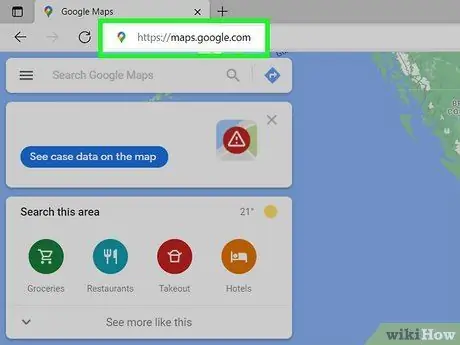
Korak 1. Obiščite https://maps.google.com prek spletnega brskalnika
Za dostop do Google Zemljevidov lahko uporabite kateri koli brskalnik v računalniku, vključno z brskalniki Safari, Edge in Chrome.
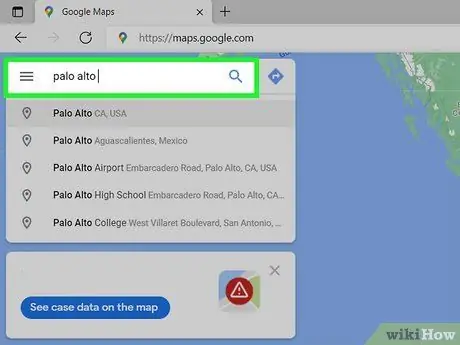
Korak 2. Poiščite lokacijo na zemljevidu
Lokacijo lahko iščete s pomočjo » Iskanje ”V zgornjem levem kotu zemljevida ali kliknite» +"in"-"v spodnjem desnem kotu zaslona, da povečate ali pomanjšate zemljevid.
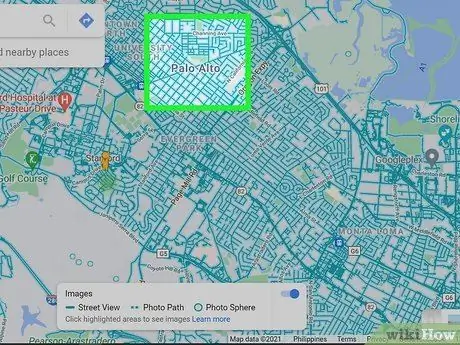
Korak 3. Poiščite smer severa
Usmerjenost Google Zemljevidov bo vedno enaka, če do nje dostopate prek računalnika. Sever je na vrhu zemljevida, jug pa na dnu. Zahod je na levi strani zemljevida, vzhod pa vedno na desni. Kar koli neposredno nad lokacijo, ki jo brskate, je vedno na severni strani izbrane lokacije.






